在日常工作中,我们经常需要使用打印机将电子文档转化为纸质文件。然而,有时我们可能会遇到打印机脱机的情况,导致无法正常打印文件。这种情况可能会给我们的工作带来一定的困扰。因此,了解打印机脱机的原因及解决方法,将有助于提高工作效率。小编将介绍一些常见的打印机脱机原因及解决办法,帮助您快速解决打印机脱机问题。

一、检查连接线
1、 确保连接线正常连接首先,检查打印机与电脑之间的连接线是否松动或断开。如果发现连接线松动或断开,将其重新连接好。
2、 更换连接线如果连接线损坏或老化,也可能导致打印机脱机。此时,您可以尝试更换一根新的连接线,以解决问题。
二、检查打印机状态
1、 检查打印机电源确保打印机的电源线正常连接,并且打印机处于开机状态。如果打印机没有开机,将其启动。
2、 检查打印机显示屏有些打印机的显示屏会显示打印机的状态。检查显示屏上是否有错误信息或提示,根据提示进行相应的操作。
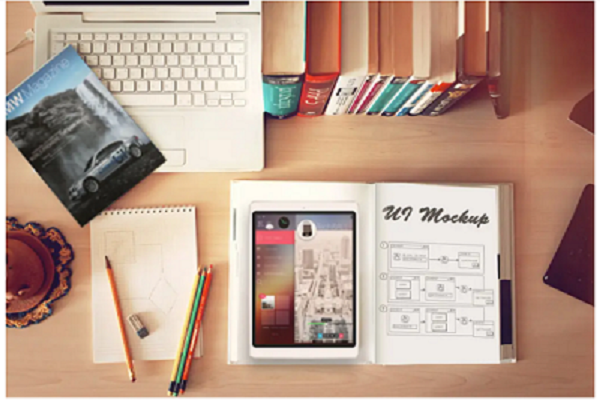
三、检查打印队列
1、 清空打印队列有时,打印队列中的某个文件可能会导致打印机脱机。您可以打开打印队列,将所有的打印任务清空,然后重新尝试打印。
2、 取消暂停状态有些情况下,打印队列可能会被设置为暂停状态,导致打印机无法正常工作。您可以右键点击打印队列中的任务,选择“取消暂停”选项,以恢复打印机的工作状态。
四、重新安装打印机驱动程序
1、 卸载原有驱动程序有时,打印机驱动程序可能会出现问题,导致打印机脱机。您可以在计算机的控制面板中找到打印机选项,将原有的驱动程序卸载。
2、 下载并安装驱动程序访问打印机制造商的官方网站,下载并安装版本的打印机驱动程序。安装完成后,重新连接打印机,等待电脑自动识别并安装驱动程序。
五、重启打印机和电脑
1、 重启打印机有时,打印机脱机可能是由于某些临时的错误导致的。您可以尝试关闭打印机的电源,等待片刻后再重新启动打印机。
2、 重启电脑如果重启打印机无效,您可以尝试重启电脑。在重启后,打印机和电脑的连接可能会重新建立,解决打印机脱机问题。
打印机脱机是我们在使用打印机过程中经常遇到的问题之一。小编介绍了一些常见的打印机脱机原因及解决方法,包括检查连接线、检查打印机状态、检查打印队列、重新安装打印机驱动程序和重启打印机和电脑等。希望这些解决办法能够帮助您快速解决打印机脱机问题,提高工作效率。如果问题仍然存在,建议您联系打印机制造商的技术支持,寻求进一步的帮助。
